Eksporter paginerte rapporter i Power BI
GJELDER FOR: Power BI Report Builder
Power Bi-tjeneste
Power BI Desktop
Du kan eksportere en paginert Power BI-rapport til et annet filformat, for eksempel PowerPoint, Bilde, PDF, Tilgjengelig PDF eller Microsoft Word. Du kan eksportere rapporten fra Power BI Report Builder (tilgjengelig PDF støttes bare på Power Bi-tjeneste).
Eksporter en rapport for å gjøre én av følgende oppgaver:
Arbeide med rapportdataene i et annet program. Du kan for eksempel eksportere rapporten til Excel og deretter fortsette å arbeide med dataene i Excel.
Skriv ut rapporten i et annet format. Du kan for eksempel eksportere rapporten til PDF-filformatet og deretter skrive den ut.
Lagre en kopi av rapporten som en annen filtype. Du kan for eksempel eksportere en rapport til Word og lagre den, og opprette en kopi av rapporten.
Rapportpaginering kan bli påvirket når du eksporterer en rapport til et annet format. Når du forhåndsviser en rapport, viser du rapporten slik den gjengis av html-gjengivelsesutvidelsen, som følger regler for mykt sideskift. Når du eksporterer en rapport til et annet filformat, for eksempel Adobe Acrobat (PDF), er paginering basert på den fysiske sidestørrelsen, som følger reglene for harde sideskift. Sider kan også skilles med logiske sideskift som du legger til i en rapport, men den faktiske lengden på en side varierer basert på gjengivelsestypen du bruker. Hvis du vil endre pagineringen av rapporten, må du forstå pagineringsvirkemåten for gjengivelsesutvidelsen du velger. Du må kanskje justere utformingen av rapportoppsettet for denne gjengivelsesutvidelsen. Hvis du vil ha mer informasjon, kan du se Sideoppsett og gjengivelse.
Eksportere en rapport fra Power BI Report Builder
Kjør eller forhåndsvis rapporten.
Velg Eksporter på båndet.
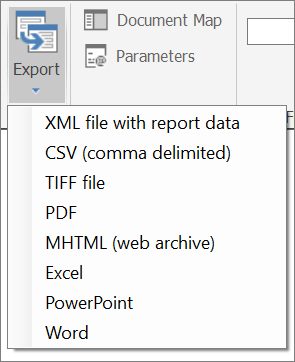
Velg formatet du vil bruke.
Dialogboksen Lagre som åpnes. Filnavnet er som standard den rapporten du eksporterte. Du kan også endre filnavnet.
Eksportere en rapport fra Power Bi-tjeneste
Gå til rapporten du vil eksportere, fra hjemmesiden for Power Bi-tjeneste.
Velg rapporten for å gjengi og forhåndsvise rapporten.
Velg rullegardinpilen Eksporter på verktøylinjen for rapportvisning.
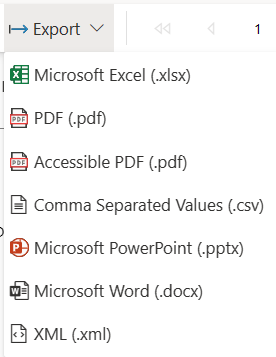
Velg formatet du vil bruke.
Velg Eksporter. Det vises en dialogboks der du blir spurt om du vil åpne eller lagre filen.
Hvis du vil vise rapporten i det valgte eksportformatet, velger du Åpne.
- eller -
Hvis du vil lagre rapporten umiddelbart i det valgte eksportformatet, velger du Lagre.
Ved hjelp av programmet som er knyttet til formatet du valgte, vises eller lagres rapporten. Hvis du velger Lagre, blir du bedt om en plassering der du kan lagre rapporten.
Gjengivelsesutvidelsestyper
Det finnes tre typer reporting services-gjengivelsesutvidelser:
Datagjengivelsesutvidelser Datagjengivelsesutvidelser fjerner all formatering og oppsettinformasjon fra rapporten og viser bare dataene. Den resulterende filen kan brukes til å importere rårapportdataene til en annen filtype, for eksempel Excel, en annen database, en XML-datamelding eller et egendefinert program. Datagjengivelser støtter ikke sideskift.
Følgende utvidelser for datagjengivelse støttes: CSV og XML.
Myke sideskiftgjengivelsesutvidelser Myk sideskiftgjengivelse opprettholder rapportoppsettet og formateringen. Den resulterende filen er optimalisert for skjermbasert visning og levering, for eksempel på en nettside eller i ReportViewer-kontrollene .
Følgende myke sideskiftgjengivelsesutvidelser støttes: Microsoft Excel, Microsoft Word og webarkiv (MHTML). Webarkiv (MHTML) støttes bare på Power BI Report Builder.
Hard sideskiftgjengivelsesutvidelser Hard sideskiftgjengivelse opprettholder rapportoppsettet og -formateringen. Den resulterende filen er optimalisert for en konsekvent utskriftsopplevelse, eller for å vise rapporten på nettet i et bokformat.
Følgende filtyper for hard sideskiftgjengivelse støttes: TIFF og PDF.
Formater du kan eksportere mens du viser rapporter
Reporting Services tilbyr gjengivelsesutvidelser som gjengir rapporter i forskjellige formater. Du bør optimalisere rapportutformingen for det valgte filformatet. Tabellen nedenfor viser formatene du kan eksportere fra brukergrensesnittet. Det finnes flere formater du kan bruke med Reporting Services-abonnementer, eller hvis du eksporterer fra url-tilgang. Se delen Andre måter å eksportere rapporterpå i dette emnet.
| Format | Gjengivelsesutvidelsestype | Bekrivelse |
|---|---|---|
| Acrobat-fil (PDF) | Hardt sideskift | Pdf-gjengivelsesutvidelsen gjengir en rapport til filer som kan åpnes i Adobe Acrobat og andre tredjeparts PDF-seere som støtter PDF 1.3. Selv om PDF 1.3 er kompatibelt med Adobe Acrobat 4.0 og nyere, støtter Reporting Services Adobe Acrobat 6 eller nyere. Gjengivelsesutvidelsen krever ikke Adobe-programvare for å gjengi rapporten. PDF-visningsprogrammer som Adobe Acrobat kreves imidlertid for å vise eller skrive ut en rapport i PDF-format. Hvis du vil ha mer informasjon, kan du se Eksportere til en PDF-fil. |
| CSV | Data | Gjengivelsesutvidelsen kommadelt verdi (CSV) gjengir rapporter som en flat representasjon av data fra en rapport i et standardisert format med ren tekst som er lett å lese og utveksle med mange programmer. Hvis du vil ha mer informasjon, kan du se Eksportere til en CSV-fil. |
| EXCELOPENXML | Mykt sideskift | Vises som «Excel» i eksportmenyene når du ser gjennom rapporter. Excel-gjengivelsesutvidelsen gjengir en rapport som et Excel-dokument (.xlsx) som er kompatibelt med Microsoft Excel 2013. Hvis du vil ha mer informasjon, kan du se Eksportere til Microsoft Excel. |
| PowerPoint | Hardt sideskift | PowerPoint-gjengivelsesutvidelsen gjengir en rapport som et PowerPoint-dokument (.pptx) som er kompatibelt med PowerPoint 2013. |
| TIFF-fil | Hardt sideskift | Utvidelsen for bildegjengivelse gjengir en rapport til en punktgrafikk eller metafil. Som standard produserer bildegjengivelsesutvidelsen en TIFF-fil i rapporten, som kan vises på flere sider. Når klienten mottar bildet, kan det vises i et bildevisningsprogram og skrives ut. Utvidelsen for bildegjengivelse kan generere filer i alle formatene som støttes av GDI+: BMP, EMF, EMFPlus, GIF, JPEG, PNG og TIFF. Hvis du vil ha mer informasjon, kan du se Eksportere til en bildefil. Utvidelsen for bildegjengivelse vises ikke på Power Bi-tjeneste. |
| Webarkiv | Mykt sideskift | Html-gjengivelsesutvidelsen gjengir en rapport i HTML-format. Gjengivelsesutvidelsen kan også produsere fullstendig utformede HTML-sider eller fragmenter av HTML for å bygge inn i andre HTML-sider. All HTML genereres med UTF-8-koding. Html-gjengivelsesutvidelsen er standard gjengivelsesutvidelse for rapporter som forhåndsviseres i Power BI Report Builder og vises i en nettleser, inkludert når den kjøres i Power Bi-tjeneste. Hvis du vil ha mer informasjon, kan du se Gjengivelse til HTML. Webarkiv (MHTML) støttes bare på Power BI Report Builder |
| WORDOPENXML | Mykt sideskift | Vises som «Word» på eksportmenyen når du viser rapporter. Word-gjengivelsesutvidelsen gjengir en rapport som et Word-dokument (.docx) som er kompatibelt med Microsoft Word 2013. Hvis du vil ha mer informasjon, kan du se Eksportere til Microsoft Word. |
| XML | Data | Xml-gjengivelsesutvidelsen returnerer en rapport i XML-format. Skjemaet for XML-rapporten er spesifikt for rapporten, og inneholder bare data. Oppsettinformasjon gjengis ikke, og paginering opprettholdes ikke av XML-gjengivelsesutvidelsen. XML-filen som genereres av denne utvidelsen, kan importeres til en database, brukes som en XML-datamelding eller sendes til et egendefinert program. Hvis du vil ha mer informasjon, kan du se Eksportere til XML. |
Power BI Report Builder har flere funksjoner som hjelper deg med å opprette rapporter som fungerer bra i andre formater. Sideskift på tablix-dataområder (tabell, matrise og liste), grupper og rektangler gir deg bedre kontroll over rapportpagineringen. Rapportsider, med skilletegn etter sideskift, kan ha forskjellige sidenavn og tilbakestille sidenummerering. Ved hjelp av uttrykk kan sidenavnene og sidetallene oppdateres dynamisk når rapporten kjøres. Hvis du vil ha mer informasjon, kan du se Paginering i paginerte rapporter (Power BI Report Builder).
I tillegg kan du bruke den innebygde renderformat-globalen til betinget bruk av ulike rapportoppsett for ulike gjengivelser. Hvis du vil ha mer informasjon, kan du se Innebygde globale og brukeres rReferences
Feilsøke eksporterte rapporter
Noen ganger ser rapportene annerledes ut eller fungerer ikke slik du ønsker når du eksporterer dem til et annet format. Dette skjer fordi visse regler og begrensninger kan gjelde for gjengivelsen. Du kan løse mange begrensninger ved å vurdere dem når du oppretter rapporten. Du må kanskje bruke et litt annet oppsett i rapporten, justere elementer i rapporten nøye, begrense bunntekster i rapporten til én enkelt linje med tekst og så videre.
Arabiske tall og datoer
Hvis rapporten inneholder Unicode-tekst med arabiske tall eller datoer på arabisk, gjengis ikke datoene og tallene riktig når du eksporterer rapporten til noen av følgende formater eller skriver ut rapporten.
- Word
- Excel
- Bilde/TIFF
Hvis du eksporterer rapporten til HTML, gjengis datoene og tallene riktig.
Eksportere rapporter med innebygde eller eksterne bilder
Når du eksporterer en paginert rapport i PowerPoint-format, vises ikke bildet i den eksporterte filen hvis rapporten har et innebygd eller eksternt bilde i bakgrunnen. Det samme gjelder når du eksporterer til andre formater som PDF.
Andre måter å eksportere rapporter på
Eksport av en rapport er en behovsbetinget oppgave som du utfører når rapporten er åpen i Power BI Report Builder. Hvis du vil automatisere en eksportoperasjon (for eksempel for å eksportere en rapport og sende som e-postvedlegg etter en regelmessig tidsplan), oppretter du et abonnement som leverer rapporten til en delt mappe.
Rapporter som er forhåndsvist i rapporteringsverktøyene eller åpnes i et nettleserprogram, for eksempel Power Bi-tjeneste, gjengis alltid først i HTML. Du kan ikke angi en annen gjengivelsesutvidelse som standard for visning. Du kan imidlertid opprette et abonnement som produserer en rapport i gjengivelsesformatet du ønsker for etterfølgende levering til en e-postinnboks.
Du kan også få tilgang til en rapport via en nettadresse som angir en gjengivelsesutvidelse som en nettadresseparameter og gjengi rapporten direkte til det angitte formatet uten å gjengi den i HTML først.
Hvis du vil ha mer informasjon, kan du se Eksportere en paginert rapport ved hjelp av url-tilgang.